Данная справочная система является общей для семейства программ Exiland Backup: Standard и Professional.
Exiland Backup — простая программа резервного копирования файлов и синхронизации папок. Вы можете поручить программе автоматически (без вашего участия) создавать резервные копии — делать бэкап данных наиболее важных, которыми вы часто пользуетесь или синхронизировать данные. Для настройки резервного копирования достаточно один раз создать задание, в котором необходимо указать список файлов и папок для копирования, одну или несколько папок для сохранения резервных копий и настроить расписание запуска. Для настройки синхронизации необходимо указать исходную папку (или несколько исходных папок/файлов), а также выбрать одну конечную папку и тоже настроить расписание запуска.
Exiland Backup может хранить резервные копии на локальной машине, съемных дисках, флеш-устройствах или на любой машине в сети, а также на FTP, SSH серверах. Для повышения сохранности вы можете настроить дублирование резервных копий в облако, на FTP/SFTP сервер, в дополнительную локальную или сетевую папку.
Резервное копирование файлов — Exiland Backup для дома и офиса
Программа не требует каких-либо специальных знаний, имеет русскоязычный интуитивно понятный интерфейс и предназначена для неопытного пользователя. Научиться работать с программой можно за несколько минут.
Программа имеет ряд основных и дополнительных возможностей.
Основные возможности
- Автоматическое создание резервных копий по расписанию (бэкап файлов и папок), либо по требованию пользователя
- Теневое копирование VSS (копирование заблокирвоанных файлов Outlook (*.pst, *.ost) и др.)
- Работа программы службой Windows
- Типы резервного копирования: full (полная копия), Incremental, Differential (только изменившихся файлов)
- Синхронизация файлов по сети, по протоколам FTP, SFTP (SSH), REST (HTTPS)
- Резервное копирование данных с локальных, сетевых дисков, FTP/SSH-серверов
- Сохранение резервных копий в разных местах: на локальной машине, на сервере или другой машине в локальной сети, NAS, FTP/SSH серверах
- Автоматическое дублирование резервных копий для повышения надежности в любое количество мест
- Возможность ограничения количества резервных копий (старые архивы удаляются автоматически)
- Выбор копируемых файлов по маскам, атрибутам, возможность указать список исключаемых подпапок
- Возможность сжатия данных в ZIP, 7-Zip выбор степени сжатия, установка пароля на архивы, шифрование, разделение архивов на тома
- Поддержка ZIP-архивов более 2,1 Гб. При превышении размера 2,1 Гб, он создается в формате Zip64
- Запуск заданий резервного копирования как по расписанию, так и при включении/выключении ПК, при подключении сменного устройства или из командной строки
- Гибкая настройка расписания для каждого задания
- Условное выполнение заданий:
- если указанный файл/папка существует/отсутствует
- если компьютер в локальной сети или хост Internet доступен
- если указанное приложение загружено/не загружено в памяти
Дополнительные возможности
- Предварительное сканирование указанных папок и файлов для оценки объема исходных данных с учетом всех указанных фильтров
- Группировка заданий по определенной тематике или для последовательно выполнения заданий
- Возможность приостановки или отмены задания во время выполнения
- Просмотр очереди выполнения заданий, возможность изменять порядок выполнения заданий, удалять из очереди
- После выполнения задания существует возможность выключения ПК, выхода из системы, перехода в спящий/ждущий режимы, перезагрузки ПК
- Редактирование общих настроек программы: регулирование нагрузки на процессор (приоритет работы программы во время выполнения заданий), ограничение журнала, параметры автозагрузки, поведение программы в случае ошибки и т.д
- Просмотр записей журнала, относящихся к конкретному заданию
- Установка пароля для входа в программу
Достоинства
- Копирование файлов в несколько потоков
- Программа не блокирует файлы во время копирования
- Наличие мастера, позволяющего быстро и удобно создавать задания
- Выполнение заданий в фоновом режиме, не мешающее работе других программ
- Отказоустойчивость: перезапуск программы в случае критической ошибки; докачивание файлов по FTP/SFTP после разрыва связи
- При использовании многоядерных процессоров во время резервного копирования загрузка всех ядер процессора равномерная
- Известный формат создаваемых архивов — ZIP, 7-Zip или простое копирование
- Удобный и понятный пользовательский интерфейс
- Малый объем оперативной памяти, занимаемый программой
По любым вопросам об Exiland Backup обращайтесь к нам через форму обратной связи
Бесплатная программа Cobian Backup для создания резервных копий
Источник: exiland-backup.com
Exiland Backup для Windows

В отличие от полной версии, в 30-дневной демо-версии существует единственное функциональное ограничение – это запуск заданий только по кнопке в программе вместо автоматического запуска по расписанию. В остальном демо-версия полностью функциональна. Для автоматического выполнения заданий необходимо приобрести полную версию.
ТОП-сегодня раздела «Резервное копирование»
Acronis True Image — одно из самых популярных средств для создания точных образов жестких дисков и.
Macrium Reflect — шустрая программа для работы с образами жесткого диска и резервного.
Paragon Hard Disk Manager — здесь есть все, что Вам необходимо для управления разделами жестких.
WinHex — универсальный HEX-редактор. Как редактор дисков позволяет работать с жесткими.
HDClone Free Edition — бесплатная программа для создания резервных копий и образов с физических и.
ImageUSB — бесплатная портативная утилита, с помощью которой можно быстро создавать образ USB.
Отзывы о программе Exiland Backup
vals про Exiland Backup Standard 6.1 [04-02-2022]
Знаток про Exiland Backup Standard 5.0 [31-01-2022]
Благодаря раздачи на ГОТД, в комментариях была написано такое сообщение:
***Viktor,
Спасибо за хороший отзыв. Программа создано лично мной, русским разработчиком. Это не перевод на русский язык, а оригинальный язык программы 🙂
Желаю удачи в освоении программы! Если будут вопросы, пишите на нашем сайте в разделе «Поддержка», всегда будем рады помочь.
Ответить | Михаил ***
| | Ответить
krokol про Exiland Backup Standard 5.0 [23-12-2019]
Херня полная, постоянно с ошибками работает. не рекомендую.
5 | | Ответить
Gogins-jan про Exiland Backup Standard 3.5 [10-04-2012]
Отличная прога. Много полезного и нужного умеет и делает. Попробывал сначала бесплатную версию и понял, что не жалко денег на хороший продукт. Тем более, что деньги небольшие для такого хорошего продукта. Да есть еще и профешнл версия для серверов.
Рекомендую.
2 | 6 | Ответить
Всеволод про Exiland Backup Standard 3.2 [21-12-2011]
Отличная программа. Не пожалел денег 490 рубликов на такой мощненький инструмент бэкапа и теперь ни о чем не забочусь — Exiland Backup сидит в трее и сама делает резервные копии в фоновом режиме. Разработчикам респект, молодцы.
2 | 6 | Ответить
Источник: www.softportal.com
Что такое резервное копирование? Exiland Backup — резервное копирование файлов
Компьютер уже давно стал нашим верным спутником и помощником во всех областях человеческой деятельности. Тем обиднее бывает обнаружить, что все данные с жесткого диска были уничтожены из-за проделок вредоносной программы, программного или аппаратного сбоя или же просто скачка напряжения, что в наших краях встречается даже в условиях крупных городов.
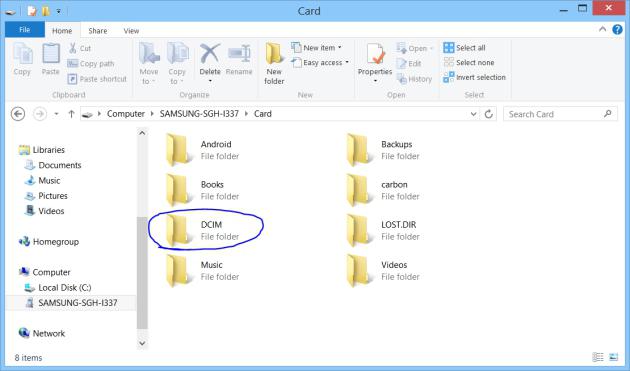
К сожалению, человек редко задумывается о грядущем, а потому практически все такие случаи заканчиваются печально. Лишь после этого приходит понимание того, что только резервное копирование может предотвратить потерю важных документов или же семейных архивов с фото и видеофайлами.
Думаем, что рассказывать о расшифровке этого термина не нужно, так как она и без того очевидна. Впрочем, пару слов все же скажем. Итак, резервное копирование — это процесс сохранения наиболее важных данных (или всего содержимого жесткого диска) на другой физический носитель. Последнее очень важно: если вы думаете, что при копировании файла с диска С на диск D, который располагается на том же самом физическом томе, вы защищаете свои данные, то вынуждены вас разочаровать.
А вот если вы скопировали нужные вам сведения на внешний винчестер, который затем отсоединили и положили в ящик стола, то это — действительно резервное копирование, которое и в самом деле может предотвратить потерю нервов, времени и денег. То же самое можно сказать об использовании флэшки, оптического диска или даже RAID-массива.
Чтобы данное мероприятие действительно было эффективным и помогло в случае краха жесткого диска или действии вредоносных программ, рекомендуем вам пользоваться некоторыми важными принципами, которые будут описаны ниже.
Частота, регулярность выполнения
При планировании штатного расписания копирования представьте, что вы принимаете жизненно важные таблетки, причем пропуск приема может закончиться печально. Так и в случае бэкапа — конечно, архив годовой давности может представлять историческую ценность, но вам от этого будет не легче, потеряй вы важный курсовой проект, над которым работали пару месяцев. Что уж говорить о крупных компаниях, в которых потеря результатов пары рабочих дней может привести к тяжелейшим финансовым и репутационным потерям.
Как же определить разумную частоту выполнения сей важной операции? Все просто — определите для себя, как часто вы изменяете свои важные данные. К примеру, старинный архив дедушкиных фронтовых фотографий можно оцифровать и однократно сохранить, периодически контролируя сохранность физического носителя, а вот с регулярно пополняемой базой свадебных снимков (если вы фотограф, к примеру) такая статичность не пройдет ни в коем случае.

Чаще всего опытные пользователи предпочитают сохранять результаты своей работы один-два раза в неделю. Может использоваться как специальная программа для резервного копирования данных (NortonGhost, Acronis), так и обычная команда копировать/вставить.
Не класть все яйца в одну корзину
В принципе, мы об этом уже говорили в самом начале статьи, но раскроем этот вопрос более подробно. Настоятельно рекомендуем сохранять информацию только на внешний жесткий диск, чтобы она хранилась отдельно от основного массива данных. Это особенно важно, если основной винчестер вашего компьютера уже не молод и может уйти в «страну вечной охоты» в любой момент. В этом случае помочь может только правильная настройка резервного копирования с адекватным распределением сохраненных данных.
Здесь стоит сделать небольшое отступление. Ни в коем случае не путайте нормальный жесткий диск с флэшкой. Накопитель последнего типа — всего лишь современная версия дискеты. В стародавние времена, когда этот тип гибких дисков еще использовался, ни один нормальный пользователь в здравом уме не стал бы там хранить важный отчет или что-то подобное. Думаете, флэшка надежнее?
Увы, но это не так.
Почему отказывают флэшки?
Специалисты, которые работают в сфере ремонта компьютеров, могут привести сотни случаев, когда новенький флэш-накопитель сгорал при вставлении его в неисправный USB-порт. А стать таковым может любой, так как от неполадок с блоком питания, пробития дорожек на материнской плате и прочих неприятностей не застрахован никто. Кроме того, флэшки (особенно большой емкости) имеют склонность к деградации. Их ячейки постепенно истощаются, перестают удерживать заряд, в результате чего носитель портится.
Увы, но предсказать это событие практически нереально. А потому никогда и ни в коем случае не храните сколь-нибудь важные данные на таком носителе. Принести фильмы от друга — пожалуйста, но сохранять там (в единственном экземпляре — вообще «клиника») кропотливо создаваемый диплом ни один нормальный человек не будет. Кроме того, флэшки из-за своих габаритов нередко теряются, что также стоит учитывать.
В идеале каждую важную копию стоит дублировать не менее двух раз. Предположим, основной бэкап будет храниться на внешнем винчестере, вторая копия — в «облаке», а третью можно записать хоть на ту самую флэшку, хоть даже на DVD-болванку, если в вашем компьютере еще есть привод для нее.

Важно! Если вы страстный любитель фильмов, фотограф или дизайнер, работающий с медиафайлами большого размера, то для вас оптимальным выходом будут профессиональные системы резервного копирования, сделанные на основе домашних NAS-серверов. Как правило, они реализуют принцип RAID-1, постоянно делая резервное копирование. Объем же такого хранилища ограничен только вашими финансовыми возможностями.
Проверять и перепроверять.
Как только вы сделаете копию, сразу же (лучше всего — вообще на другом компьютере) проверьте ее работоспособность! Причем не довольствуйтесь только фактом того, что файлы в архиве просто видны: это еще ни о чем не говорит. Распакуйте несколько из них на выбор, запустите, откройте. Словом, убедитесь в полной их сохранности. Настоятельно рекомендуем проводить такие проверки не менее одного раза в месяц: так вы надежно застрахуете себя от неприятных неожиданностей.
Не каждый файл ценен
Обязательно различайте сохраненные данные по критерию «важность». Для определения такового можно пользоваться как необходимой частотой сохранения (чем чаще — тем важнее), так и личной для вас ценностью. Это делается очень удобно, ведь резервное копирование, как правило, выполняется при помощи специальных программ. Они сохраняют информацию в один образ, так что сделать несколько категорий для вас не составит никакого труда.
Для чего все эти сложности? Все просто — разная информация требует различного с собой обращения. К примеру, результаты научной работы наверняка будешь хранить намного бережнее, чем коллекцию фильмов (конечно, не считая какой-то редкой кинохроники). Если разделить эти данные по частоте копирования, можно сохранить как ресурс жесткого диска, используемого для резервного копирования, так и уменьшить время, необходимое для этого.
Разделяй и властвуй
Некоторые типы данных настоятельно не рекомендуется «запихивать» в один и тот же архив. К примеру, на компьютере среднестатического пользователи много фильмов, музыки, маловажных текстовых документов и фотографий. Не стоит забывать также о закладках и плагинах в браузере, почтовой переписке и т. п.
Впрочем, о браузерах. Сегодня о них беспокоиться смысла практически нет. Дело в том, что все нормальные программы этого класса имеют возможность синхронизации с серверами компании-производителя. При этом сохраняется история, список установленных расширений и прочее. Вам нужно только создать учетную запись, введя адрес своей электронной почты и придумав надежный пароль.

Так вот, не путайте эту информацию с понятием «резервная копия системы». Проще говоря, полную копию операционной системы нужно делать отдельно. Связано это с тем, что большей части пользователей идеально подойдет чистый «слепок» ОС, сделанный сразу после установки драйверов, кодеков и нужного пакета программ. Делать эту операцию ежедневно нет никакой необходимости. А вот те же фотографии и документы, если вы работаете с ними каждый день, лучше всего архивировать ежедневно.
Полное же резервное копирование диска в домашних условиях вообще делать глупо, если только речь не идет о локальном разделе с системой.
Носители
Этот вопрос мы уже немного обсудили, но нужно рассказать о нем несколько более подробно. Итак.
Внешний жесткий диск
Бывают действительно внешние, изначально упрятанные в кожух и подключаемые по USB. Есть на рынке немало моделей переходников, в которые вставляется стандартный винчестер, а к компьютеру его подключают через все тот же вездесущий USB. В этом случае за сравнительно небольшие деньги можно получить впечатляющий объем, на который поместится практически любая резервная копия.
Так, если внешний диск стоит порядка четырех с лишним тысяч рублей за модель в 750 Гб или один терабайт, то за две-три тысячи вы вполне можете отыскать винчестер емкостью два терабайта. Но есть и минус. Внешний USB-накопитель куда более надежен в плане защиты от сотрясений и механических повреждений. Впрочем, если он будет вами использоваться исключительно в домашних условиях, то никаких реальных причин переплачивать за лишний функционал нет.
Как бы там ни было, но любой жесткий диск имеет массу преимуществ:
- Сравнительно надежен и долговечен.
- Относительно недорог, так что регулярное резервное копирование и восстановление не ляжет тяжким бременем на ваш бюджет.
- Если позволяют средства, можно постоянно увеличивать объем резервного хранилища, просто докупая более емкие модели.

Впрочем, отрицательных сторон также хватает. Вот их основные недостатки:
- Во-первых, их нужно подключать каждый раз, что не всегда удобно при большом количестве разноплановых данных, когда для каждой категории нужен отдельный носитель.
- Если это обычный винчестер, подключать его вдвойне неудобнее, так как приходится для этого разбирать корпус системного блока. С ноутбуками все еще хуже.
Ну, об этом носителе уже все было сказано, а сейчас мы просто резюмируем изложенные тогда данные. Начнем с положительных черт:
- Удобно подключать.
- Очень мобильны: можно закинуть в карман, даже десяток флэшек не займет много места.
- В последние годы они чрезвычайно надежны.
Есть у них и важные неприятные свойства, как-то: чрезвычайно нестабильны и имеют физически ограниченный цикл записей, который может кончиться в любой момент (при условии интенсивной эксплуатации). Важные данные на них хранить точно не стоит.
«Облака»
Эта тема в последние года два-три на слуху у всех пользователей, причем даже у тех, кто не отличается особенным опытом. Имеются в виду виртуальные «жесткие диски», расположенные на серверах многих компаний. Известен Google Drive, Яндекс-диск, Mail.ru-диск, Dropbox, MEGA и прочие. Они весьма удобны тем, что предлагают (за определенную плату, конечно же) практически неограниченный объем дискового пространства. Кроме того, вам не придется беспокоиться за техническую составляющую: это работа инженеров данных сервисов.

Давайте разберемся с теми плюсами, которые особенно импонируют пользователям во всем мире:
- Получить доступ к своим резервным копиям можно из любого места, где есть интернет.
- Ваши данные защищены от различных ЧП, так как компании эти используют многоуровневую систему разделения данных, резервные копии которых вообще могут храниться на разных континентах.
- Нет никакой необходимости подключения какого-то дополнительного оборудования, так как копирование производится «на лету», без вашего участия.
Как водится, есть некоторые отрицательные стороны. Вот их перечень:
- Во-первых, действительно конфиденциальные данные крайне желательно шифровать, так как при краже вашего пароля доступ к ним может получить любой злоумышленник.
- Этот способ не подходит для владельцев дорогого и лимитированного доступа в интернет, так как тратится большой объем трафика.
- Бесплатно обычно дают не более 15-20 Гб дискового пространства (Dropbox вообще предоставляет только два гигабайта). Тарифы обычно идут в долларах, так что с текущим курсом резервное копирование файлов может стать слишком дорогим удовольствием.
Инкрементальный или дифференциальный?
Очень часто начинающие пользователи не могут понять, что такое инкрементальный, полный и дифференциальный backup. Ничего сложного в этом нет. Так, полное копирование подразумевает собой копию всего жесткого диска (или каталога), причем выполняется операция резервирования каждый раз, когда вы запускаете программу архивации. Так, к примеру, делается полное резервное копирование Windows.
Инкрементальный backup используется в клиентах облачных сервисов. Всякий раз, когда какой-то файл изменяется, старая копия его удаляется и заменяется свежей версией. Таким образом, вы постоянно имеете под рукой актуальную информацию. Дифференциальное же копирование предполагает запись сразу нескольких последних версий файла, которые помещаются в отдельную папку.
В общем, с основными моментами разобрались. Кстати, а как сделать бэкап? Для этой цели прекрасно подходит небольшая и бесплатная программа (есть и более функциональная платная версия с расширенными возможностями), работу с которой мы обсудим ниже.
Exiland Backup
Эта утилита позволяет просто и быстро настроить автоматическое резервное копирование, которое будет выполняться без вашего участия. Данная программа для резервного копирования данных может не только архивировать нужную вам информацию, но и синхронизировать копии между несколькими вашими компьютерами (в платной версии).
При первом запуске программа спросит вас о том, когда, как и что копировать. Работает она в фоновом режиме, так что впоследствии о ее настройке можно не вспоминать. Еще раз напоминаем, что разумнее всего автоматическое резервное копирование планировать на ночное время, когда работа со всеми файлами уже закончена, дабы на выходе получить наиболее свежую и актуальную копию данных.
Как ее использовать? Перед тем как сделать бэкап, внимательно посмотрите на основное рабочее окно утилиты: в левом верхнем его углу есть кнопка «Создать». Нажмите ее. Выйдет окно создания нового задания.
В общем-то, там все максимально просто: указываете диск, папку или конкретный файл, выбираете время и тип копирования; есть возможность задать опцию копирования только определенного типа файлов по маске (*ехе, к примеру). После этого нажимаете кнопку «ОК».
В нижнем поле для отображения данных появляется информация о созданном вами задании. Если кликнуть по нему правой клавишей мыши, выбрав в выпавшем контекстном меню пункт «Опции», можно легко поменять условия выполнения, задать новые типы файлов, изменить время запуска и т. д.

Вот как сделать бэкап при помощи этой утилиты. Если есть такое желание, можно приобрести полнофункциональную версию, которая стоит около трех тысяч рублей. Ее функционал включает синхронизацию данных между компьютерами, неограниченное количество заданий и прочие «плюшки».
Надеемся, вы узнали о том, как сделать резервное копирование. Берегите себя и свои ценные данные!
Источник: fb.ru